如果你有安裝 Android 開發環境,你可能會想要知道你的 ADT Plugin 與 SDK Tools 的版本是多少,底下是檢查與更新版本的方法:
檢查與更新 ADT Plugin 版本
1. 打開 Eclipse,點擊選單的 Help > About Eclipse,這時會跳出一個小視窗,如下:
2. 點一下上圖的 Android 小綠人圖示,接著在下一個視窗中你就可以找到你用的 ADT Plugin 版本資訊,如下圖所示,我所用的 ADT Plugin 版本 16.0.1,我大約是在今年 2 月安裝 Android 開發環境的:
接下來是 ADT Plugin 的更新方法:
1. 點一下 Eclipse 選單的 Help > Check for Updates
2. 在上面的 Available Updates 視窗中,勾選新版的 ADT Plugin,然後按下 Next
3. 接著會出現 Update Details 視窗跟你確認要更新項目有哪些,一樣是按下 Next
4. 在下一個視窗中,勾選接受 Licese agreement 並按下 Finish,Eclipse 就會開始下載並更新 ADT Plugin。最後只要重新啟動 Eclipse 便可以完成 ADT Plugin 的更新。
檢查與更新 SDK Tools 版本
打開 Android SDK Manager,然後你就可以在 Android SDK Manager 視窗中找到 Android SDK Tools 的版本資訊,如下圖所示,可知我用的 SDK Tools 版本是 Revision 16:
SDK Tools 的更新方法為:
1. 在上圖 Android SDK Manager 視窗中勾選 Android SDK Tools,然後點擊右下角的「Install x packages」
2. 接著會出底下這個視窗,你只要選擇 Accept 然後按下 Install 就可以更新 SDK Tools
備註:
1. ADT Plugin 跟 Android SDK Tools 有版本相容性問題,如果你事先更新過 ADT Plugin 的版本,在打開 Eclipse 的時候,Eclipse 可能會跳出下面這個小視窗提醒你更新 Android SDK Tool 的版本:
2. 我發現一個問題,如下圖所示,如果透過 Eclipse 啟動 Android SDK Manager,在更新 SDK Tools 時會失敗,更新過程中會出現 "Failed to rename directory …" 的錯誤訊息。如果你要更新 SDK Tools,建議你直接執行 Android SDK 資料夾裏的 SDK Manager.exe,不要透過 Eclipse 選單 Window > Android SDK Manager 打開 Android SDK Manager。
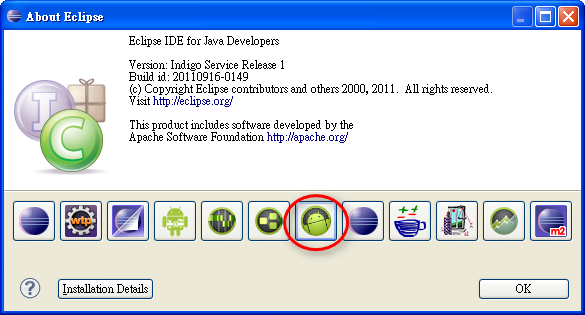
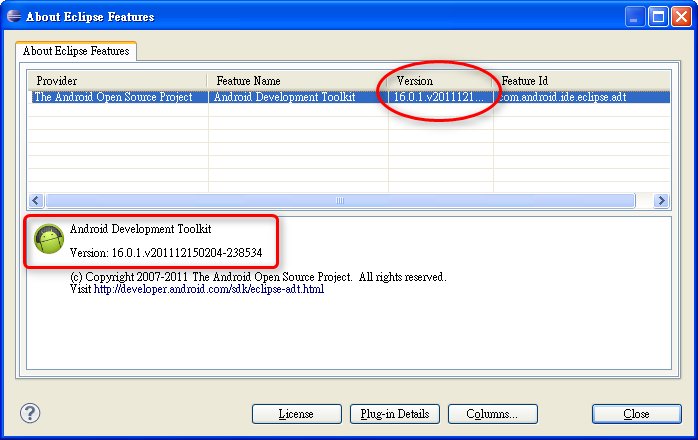


















0 意見:
張貼留言